GoProは横向きでも縦向きでも撮影をすることができます。
縦向きの写真はスマートフォンで見られるSNSには最適でGoProで撮影した写真は印象的な写真を撮影することができます。
本記事ではGoProで縦撮り写真についてやり方や撮影イメージ、方向の固定の方法について記載していきます。
GoProで縦撮りする方法

GoProで縦向きに撮影は、GoProを縦向きに向けるだけです。
背面のモニターの表示も向きに合わせて回転して操作も縦向きになります。
あとはシャッターボタンを押すだけ撮影ができます。
追記:GoPro HERO11 Blackから撮影後に縦向きに編集できる8:7のアスペクト比が搭載されており、GoProを縦向きにする必要がありません。
GoProで縦向きで撮影した写真
GoProで縦向きで撮影した写真になります。
ここでは出力はSuperPhotoでレンズを変更して撮影してます。



レンズの詳細は以下の通りです。
| レンズ |
|---|
| 広角 16~34mm |
| リニア 19~39mm |
| 狭角 27mm |
広角は広い視野角で撮影できて魚眼効果のあるGoProらしい写真が撮影できます。
レンズによってビルの写りの範囲がわかります。



広角は魚眼効果で手前の方も写ってます。魚眼効果のない写真を撮影するならリニアや狭角が使えます。
GoProの横向き・縦向きの固定方法
GoProはカメラの向きを固定することができます。
GoProの背面ディスプレイから上から下へスワイプして設定を開きます。
GoProを撮影したい向きにしてから、設定画面の下の段の右から2つ目のアイコンを選択します。

撮影したい向きの上下左右でロックができます。
GoProで縦向き撮影に使えるアクセサリー

GoProで縦向き撮影は手持ちであれば特にアクセサリーは必要ありませんが、置いて撮影したりする場合にはアクセサリーがあると便利です。
縦向きで撮影するなら3-Way 2.0は便利なアクセサリーです。
GoProを縦向きにして三脚で固定したり高さの調節をすることができます。
あとは、GoProを縦向きにするマウントで撮影が快適になります。
GoProはSNSに投稿する縦撮り写真にも便利
GoProでは簡単に縦向きで撮影することができます。
特に難しい設定もなく広角レンズに設定して撮影することで魚眼効果のあるGoProらしい写真を撮影することができます。








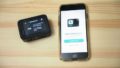
コメント